티스토리 뷰
메일 보낸 후에 상대방이 읽었는지 안 읽었는지 답답할 때 많으시죠? 특히 중요한 메일이라면 더 그렇고요. 지메일 자체에는 이 기능이 없어서 아쉬워하는 분들이 많은데요, 사실 간단한 방법으로 지메일 수신확인을 할 수 있습니다. 어떻게 하는지 같이 알아볼까요?
지메일 수신확인 기능 빠르게 이용하려면 어떻게 해야 하나요
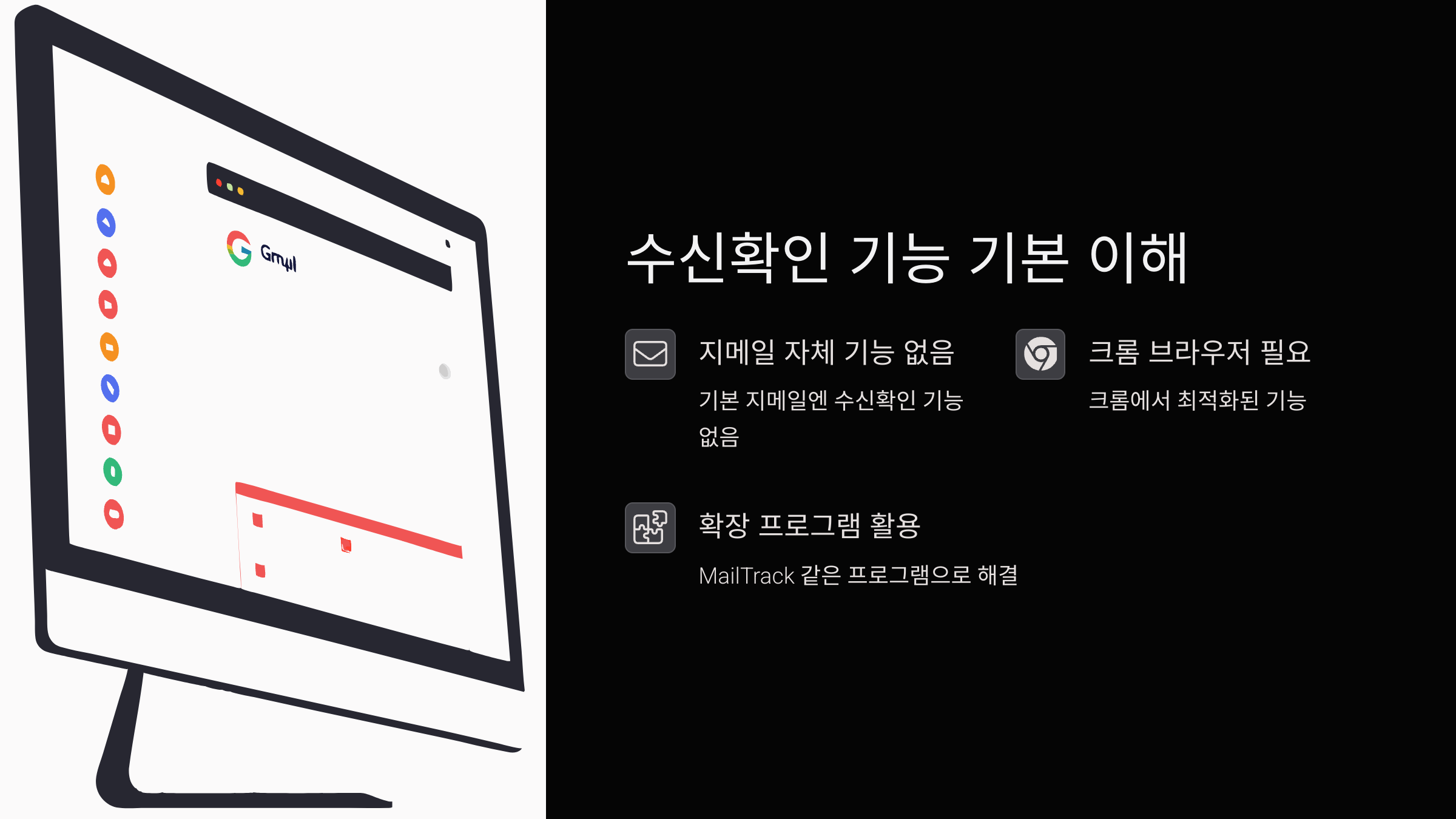
지메일 수신확인 기능은 크롬 브라우저와 확장 프로그램을 활용하면 빠르게 이용할 수 있습니다. 저는 주로 MailTrack이라는 확장 프로그램을 사용하는데, 이게 정말 편하더라고요. PC에서 한번 설정해두면 모바일에서도 확인 가능해서 좋아요.
지메일 수신확인을 위한 준비물은 무엇인가요?
지메일 수신확인을 제대로 사용하려면 딱 두 가지가 필요합니다. 바로 크롬 브라우저와 수신확인 기능을 제공하는 확장 프로그램이죠. 크롬 브라우저는 다들 쓰실 테고, 확장 프로그램은 'MailTrack' 같은 걸 말해요. 이게 있어야 메일이 잘 갔는지, 상대방이 열어봤는지 알 수 있어요.

지메일 수신확인 기능이 없는데 어떻게 해결할 수 있나요?
네, 맞아요. 지메일 자체에는 기본적으로 수신확인 기능이 없습니다. 하지만 걱정 마세요! MailTrack 같은 크롬 확장 프로그램을 설치하면 이 문제를 쉽게 해결할 수 있습니다. 마치 지메일에 수신확인 기능이 원래 있었던 것처럼 사용할 수 있게 해줘요. 메일 옆에 작은 아이콘이 생겨서 보냈는지, 읽었는지 바로바로 보여주거든요. 정말 유용하죠?

지메일 수신확인을 위한 확장 프로그램은 어떻게 설치해야 하나요?
MailTrack 같은 확장 프로그램 설치는 생각보다 아주 간단합니다. 다음 단계를 따라 해보세요.
- 먼저 크롬 브라우저를 엽니다.
- 크롬 웹스토어에 접속해서 검색창에 'MailTrack'이라고 입력하고 검색합니다.
- 검색 결과 중에 'Gmail용 메일 추적 및 편지 병합 프로그램'이라고 된 것을 찾아서 클릭하세요.
- 파란색 'Chrome에 추가' 버튼을 누르고 '확장 프로그램 추가'를 선택합니다.
- 설치가 끝나면 지메일 계정과 연동하는 과정이 나올 거예요. 안내에 따라 구글 계정으로 로그인하고 권한을 허용해주면 끝!
무료 요금제로 시작해도 수신확인 기능은 충분히 사용할 수 있으니, 처음에는 무료로 이용해보세요.

지메일 수신확인 기능을 사용하면 어떤 이점이 있나요?
지메일 수신확인 기능을 사용하면 여러모로 편리한 점이 많습니다. 가장 큰 장점은 역시 상대방이 내 메일을 열어봤는지 실시간으로 확인할 수 있다는 거예요. 특히 업무상 중요한 메일을 보냈는데 답이 없을 때, 상대방이 메일을 못 본 건지 아니면 보고도 답을 안 하는 건지 파악하기가 쉽죠. 이걸 알면 다음 액션을 결정하기가 훨씬 수월해져요.
'아, 아직 못 봤구나, 좀 기다려야겠다' 하거나, '봤는데 답이 없네? 다시 한번 보내볼까?' 이렇게요. 저는 예전에 중요한 제안서를 보냈는데 상대방 답이 없어서 애태웠거든요. 나중에 알고 보니 스팸함에 들어가서 못 보신 거였어요. 그때 수신확인 기능이 있었더라면 바로 알았을 텐데 싶더라고요.

크롬 외 다른 브라우저에서도 지메일 수신확인이 가능합니까?
아쉽게도 MailTrack 같은 확장 프로그램은 주로 크롬 브라우저에 최적화되어 있습니다. 다른 브라우저(엣지, 파이어폭스 등)에서는 확장 프로그램 스토어가 다르거나, 해당 프로그램이 지원되지 않는 경우가 많아요. 그래서 지메일 수신확인 기능을 제대로 사용하고 싶다면 크롬 브라우저를 이용하는 게 가장 확실하고 편리한 방법입니다.

지메일 수신확인 기능을 모바일에서도 사용할 수 있나요?
네, 모바일에서도 지메일 수신확인 결과를 확인할 수 있습니다. PC에서 크롬 확장 프로그램(MailTrack)을 설치하고 지메일 계정에 연결해두면, 이후에 모바일 지메일 앱에서 보낸 메일들도 수신확인 상태가 표시됩니다. 모바일에서 직접 확장 프로그램을 설치하는 건 안 되지만, PC에서 한번 설정해두면 연동돼서 편하게 볼 수 있어요.
지메일 수신확인을 위한 추가적인 설정은 필요합니까?
MailTrack 같은 확장 프로그램을 설치하고 계정을 연결했다면, 기본적인 지메일 수신확인 기능은 별도의 추가 설정 없이 바로 사용할 수 있습니다. 무료 요금제만으로도 메일이 보내졌는지, 읽혔는지 아이콘으로 표시해주는 핵심 기능은 충분히 사용할 수 있습니다. 물론 유료 요금제에는 더 많은 기능(예: 링크 클릭 추적, 알림 등)이 있지만, 단순히 수신 확인만 하고 싶다면 무료로도 충분해요.

지메일 수신확인 기능을 사용할 때 주의할 점은 무엇인가요?
지메일 수신확인 기능을 사용할 때 가장 중요한 주의사항이 하나 있습니다. 바로 상대방에게 내가 수신확인 기능을 사용하고 있다는 사실이 알려질 수 있다는 점이에요. 확장 프로그램에 따라 다르긴 하지만, 보통 메일 하단이나 어딘가에 'Sent with MailTrack' 같은 문구가 붙거나, 상대방이 메일을 열 때 수신확인 알림이 뜰 수도 있어요.
이게 경우에 따라서는 상대방에게 부담을 주거나, '나를 감시하나?' 하는 느낌을 줄 수도 있겠죠. 그래서 정말 중요한 메일이거나 상대방과 관계가 편한 경우가 아니라면, 사용할 때 조금 신중하거나 꼭 필요한 경우에만 사용하는 게 좋다고 생각합니다. 저는 그래서 업무 메일 중에서도 정말 확인이 필요한 경우에만 쓰고, 사적인 메일에는 거의 사용하지 않아요.
자주 묻는 질문
지메일 기본 기능엔 수신확인이 없나요?
네, 기본 기능엔 포함돼 있지 않아요.
추천할 만한 수신확인 확장 도구는?
메일트랙(Mailtrack)이 많이 쓰여요.
수신확인이 항상 정확한가요?
이미지 차단 시 확인이 어려울 수 있어요.
